تتضمّن هذه الصفحة خطوات عرض أدوات الربط والتحقّق منها والمرتبطة بمصادر إعلاناتك.
المتطلبات الأساسية
قبل المتابعة، يُرجى اتّباع الخطوات التالية:
- أكمِل جميع العناصر في المتطلبات الأساسية الأولية لإنشاء حساب على AdMob وإعداد جهاز الاختبار وتفعيل إضافة "إعلانات Google على الأجهزة الجوّالة" في Unity وتثبيت أحدث إصدار.
- تشغيل "أداة فحص الإعلانات"
يمكنك الاطّلاع على قائمة بجميع برامج التكييف المرتبطة بمصادر الإعلانات التي تم ضبطها في تطبيقك باتّباع الخطوات التالية:
- في صفحة فاحص الإعلانات، انقر على المحوّلات.
وسِّع البطاقات لعرض حالات الإعداد وإصدارات المحوّلات وحِزم تطوير البرامج (SDK) التابعة لجهات خارجية.
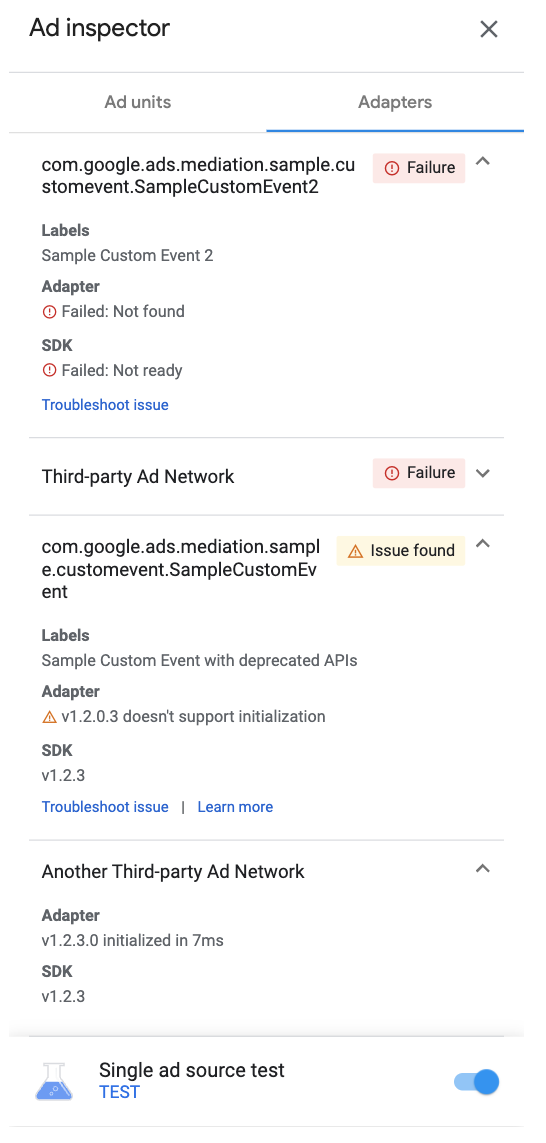
Android 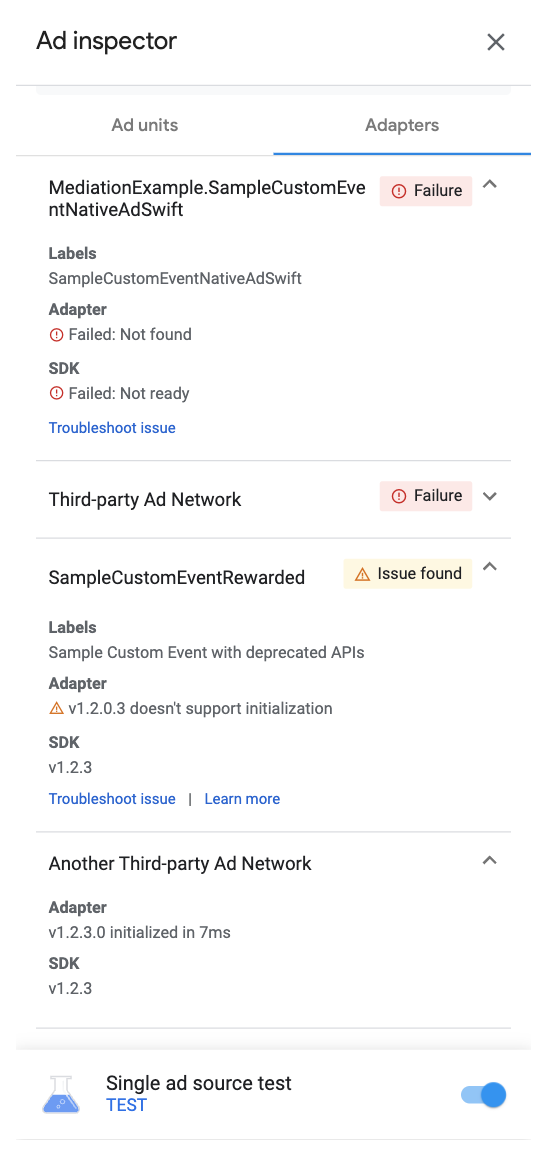
iOS
إذا لم يتم العثور على المحوّل أو تعذّر إعداده، يمكنك الاطّلاع على حلّ المشاكل التي يتم رصدها باستخدام "أداة فحص الإعلانات".
عرض أدوات ربط الأحداث المخصّصة
يمكنك أيضًا عرض محوّلات الأحداث المخصّصة. تتيح لك الأحداث المخصّصة إعداد توسّط العرض الإعلاني بدون انقطاع لمصدر إعلان لا يتوافق مع AdMob. في قائمة المحوّلات، يتم تمييز الأحداث المخصّصة من خلال أسماء الفئات الفريدة. بالإضافة إلى توفير اسم الفئة، تعرض "أداة فحص الإعلانات" أيضًا التصنيفات المعيّنة لتلك الأحداث المخصّصة في واجهة مستخدم AdMob. لمزيد من التفاصيل حول الأحداث المخصّصة، اطّلِع على مقالة إنشاء أحداث مخصّصة.
يمكن أن تستخدم عمليات التنفيذ السابقة للأحداث المخصّصة، مثل تلك التي سبقت الإصدار 20.0.0 (Android) والإصدار 9.0.0 (iOS) من Google Mobile Ads Unity Plugin، فئات فرعية تم إيقافها نهائيًا ولا تتوافق مع عملية التهيئة وتعرض تم العثور على مشكلة ضمن "أداة فحص الإعلانات". إذا ظهر لك التحذير تم العثور على مشكلة وكان دمج الحدث المخصّص يعمل على النحو المتوقّع، تحقَّق مما إذا كان تطبيقك يستخدم واجهة تم إيقافها نهائيًا واستبدِلها بفئة محوّل. للاطّلاع على التفاصيل، يُرجى الرجوع إلى
Adapter (Android) | GADMediationAdapter (iOS).

